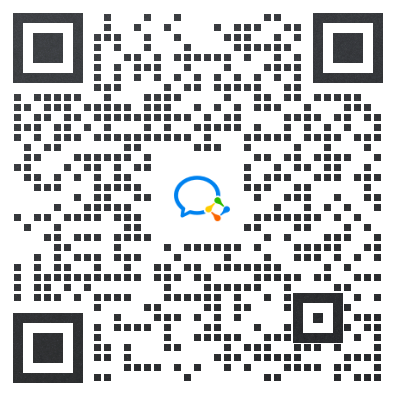最近有些朋友在做文档的时遇到了一个难题,这个难题就是mac编辑pdf文件怎么操作?想知道mac编辑pdf用什么软件?这些问题,对于新手的办公人士来说确实是一个比较难解决的问题,而且目前网络上有很多的办公软件,根本不知道哪一个是比较适合做pdf文档的,接下来小编就给大家推荐一下专业又好用的mac编辑pdf软件——福昕办公,你想知道这个办公软件好不好用吗?那么今天的这篇文章你就一定不要错过了。
mac编辑pdf用什么软件
福昕办公是一款专业的 PDF 阅读工具,具有快速、轻巧、易用的特点,可以用来 阅读、批注 PDF,编辑文本,添加照片,填写表单,签署合同等。还可以跨 Mac 平台使用。

福昕办公是很强大的通用的PDF编辑工具,为Mac和Windows制作交互式PDF表单,使用福昕办公让扫描的表格变得活跃。
福昕办公办公工具功能包括:文档编辑、文档注释、合并&拆分页面、OCR图文识别、文档转换、电子签章、电子表单、文档加密。文档编辑中,基础的文字、图标的增、删、改等基础编辑操作,得心应手。
软件还支持OCR图文识别,扫描件、图片PDF文档,都可以轻松转为可编辑的PDF文件。文档注释时,批注,高亮,重点下划线,删除线标记,简单高效。文档转换,PDF转word、Excel、PPT、图片等格式小事一桩。PDF文档加密,编辑权限限制,密文设置让机密文档更加安全。文档压缩,快速为PDF文档减压,节约电脑内存。
mac编辑pdf文件怎么操作
一.打开文件
在电脑上下载并安装福昕办公,在主窗口中点击“编辑PDF”选项,在弹出来的文件框中选择需要编辑的文件,或者直接在界面右下角点击“打开文件”的图标,选择文件。无论什么格式的文件,只要用福昕办公PDF打开,都会以PDF文件格式打开。
二.编辑文本
单击工具栏中间的“编辑”按钮,双击文章中的任何文本块,它将被突出显示。在工具栏中,你可以对文本中的字体颜色,字号大小,字体类型进行修改,如果你双击的内容包括图片,你可以根据需要转换图片的位置,裁剪图片的局部,甚至更换图片。
三.调整页面
在福昕办公的主界面上,点击右侧的“组织页面”,进入页面编辑模式。点击“页面”的向下箭头按钮,就会出现一个编辑PDF页面的选项列表。点击“删除”,即会出现指定页面范围的窗口,你可以就指定的当前页,偶数页,奇数页或者手动输入页的范围进行删除。如果你想要插入新的页面,则需要单击“插入空白页”或者“从文件插入”的选项,然后输入要插入的页面数,单击“是”按钮即可。
四.注释编辑
在软件的主界面点击“编辑”选项,接着,在工具栏中选择“注释”按钮,你便可以通过鼠标对需要注释的区域进行下划线,划波浪线,高亮显示,或者添加便利贴,书签等。当你完成注释后,你将可以在编辑栏选择对其进行隐藏或者显示。
五.转换格式
不管你的文件之前是什么类型的格式,只要通过福昕办公打开的,都会已PDF的格式展示出来,但是如果需要将PDF格式转换成Word,Excel,PowerPoint,JPG,Text,HTML等格式的话,只需要点击主菜单下的“转换”选项即可。当你需要转换的文件多达数十份,而且输出格式都是一种类型时,建议你选择软件中的PDF格式批量转换功能,仅需要一分钟的时间就能把所有文件转换成功。
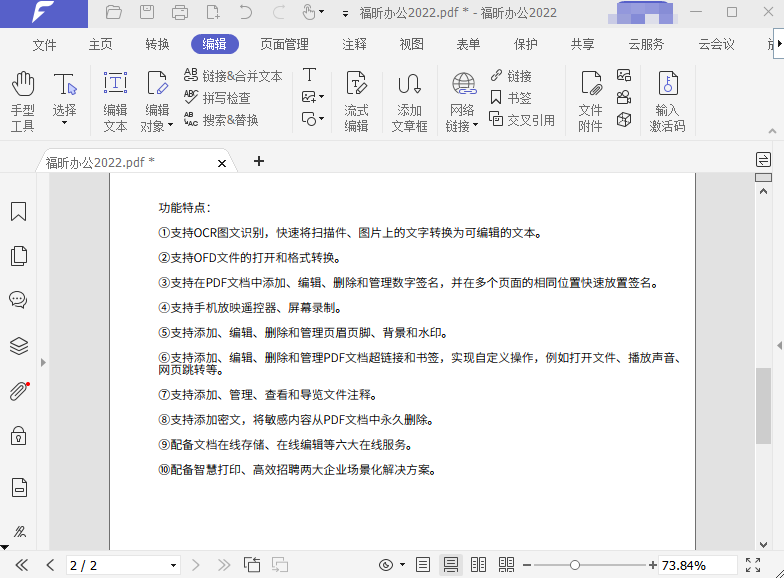
六.合并或者拆分
当你的电脑桌面上分布着一份份PDF文件时,或许你可以试着将它们归类,而福昕办公可以帮你实现这个目标。在不同的PDF文件之间,若内容是延续型的或者同类的,使用软件中的”PDF合并“功能,就能把零散的文件很好的整合起来,而如果面对一份冗杂的大文件时,你也可以在软件中对文件进行拆分。
七.打印文件
利用福昕办公软件中的虚拟打印机,你可以游刃自如,随时随地打印出自己需要的PDF文件,不过如果要打印出纸质版的文件,需要连接打印机。
八.保存文件
在文件都编辑或者转换好后,单击“保存”选项或者使用快捷键“Command+S”,即可对文件进行保存。如果要将文件保存在新的目的地,则需要点击“另存为”选项,给文件命名,输入文件保存的位置和文件格式,最后点击“保存”。
mac编辑pdf用什么软件?以上就是给大家解答的相关的疑问,这下子你们终于知道了哪个办公软件是最好用了吧?其实福昕办公还可以进行虚拟打印操作,让你轻松无烦恼的完成办公工作。如果你的日常工作中是需要做大量的pdf文档的话,那就一定要尝试一下这个办公软件,希望这些内容对你们有所帮助。
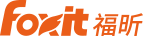
 2022-04-01 16:22:36
2022-04-01 16:22:36